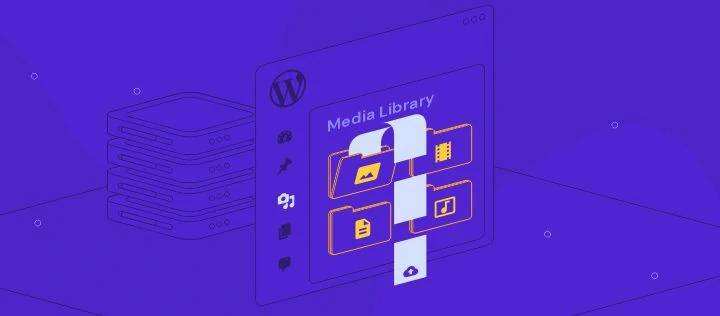
图像、视频和其他媒体文件可以使网站更加用户友好,用一些急需的颜色分解文本行。然而,并不是所有的WordPress新手都知道如何将新媒体文件添加到他们的WordPress博客,WordPress媒体库是什么,或者它与他们的网站有什么关系。
如果您遇到这种情况,请不要担心——本文将解释WordPress媒体库是什么、媒体库是如何工作的,以及如何从中上传和下载文件。我们还将推荐八个插件来组织您的媒体库。
- 什么是WordPress媒体库?
- 如何将媒体文件上传到WordPress?
- 通过WordPress管理仪表盘上传媒体文件
- 通过WordPress古腾堡编辑器上传媒体文件
- 通过WordPress经典编辑器上传媒体文件
- WordPress图片上传错误
- 如何从WordPress媒体库下载媒体文件?
- 如何在WordPress上编辑图像?
- 8个用于组织WordPress媒体文件的插件
- 1. WordPress Media Library Folders
- 2. FileBird
- 3. Folders
- 4. Organize Media Library by Folders
- 5. Media Library Categories
- 6. Real Media Library
- 7. Media Library Assistant
- 8. Media Library Organizer
什么是WordPress媒体库?
WordPress媒体库是一个目录,可将上传到您网站的所有媒体文件编入一个目录。
通过单击WordPress管理仪表盘上的媒体来访问WordPress媒体库。
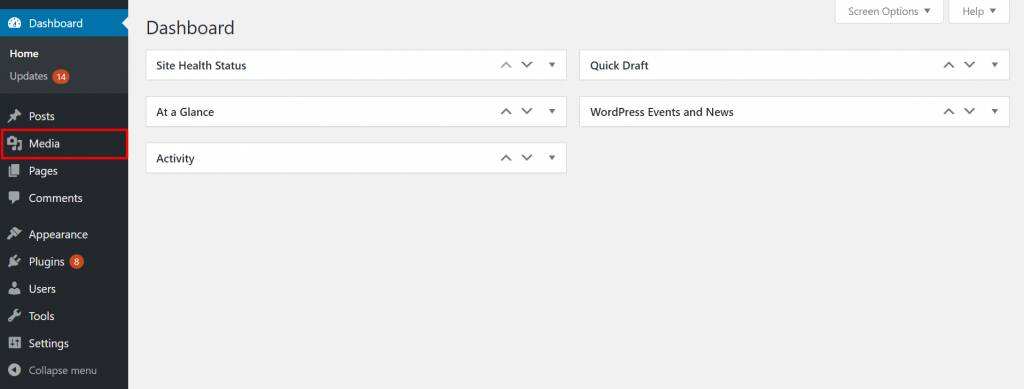
访问媒体库页面后,您将看到一些用于轻松浏览文件的选项。
首先,选择您希望如何查看媒体库中的媒体项目。单击列表图标以激活媒体库列表视图。
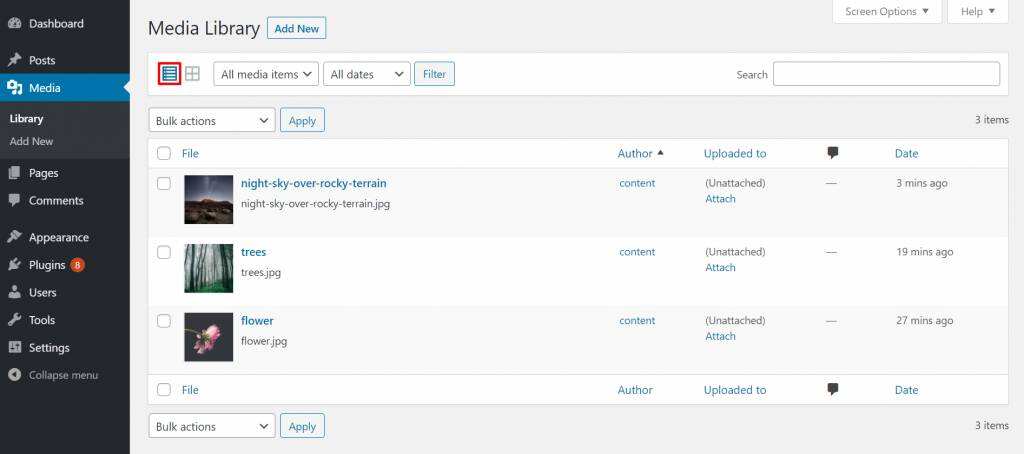
另一种选择是通过单击网格图标以网格视图查看媒体文件。

列表和网格图标右侧有一个下拉菜单,可按媒体类型过滤媒体文件。它默认显示所有媒体项目。
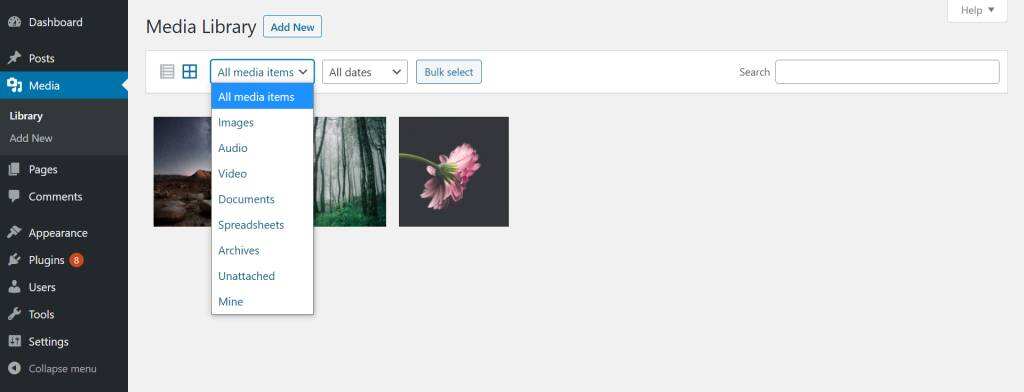
在媒体项目过滤器旁边,还有另一个下拉菜单,用于按上传日期过滤媒体文件。默认设置显示所有日期的媒体项目。
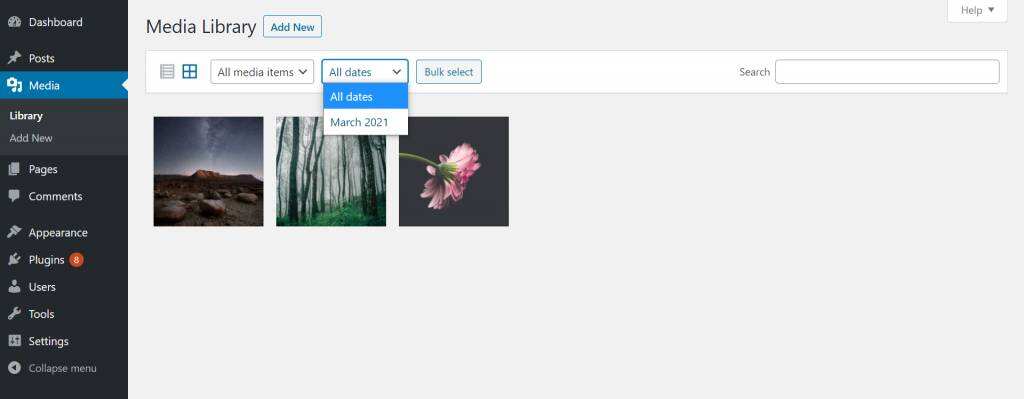
如果您知道要查找的特定媒体文件的名称,只需在屏幕右侧的搜索栏中输入名称即可。
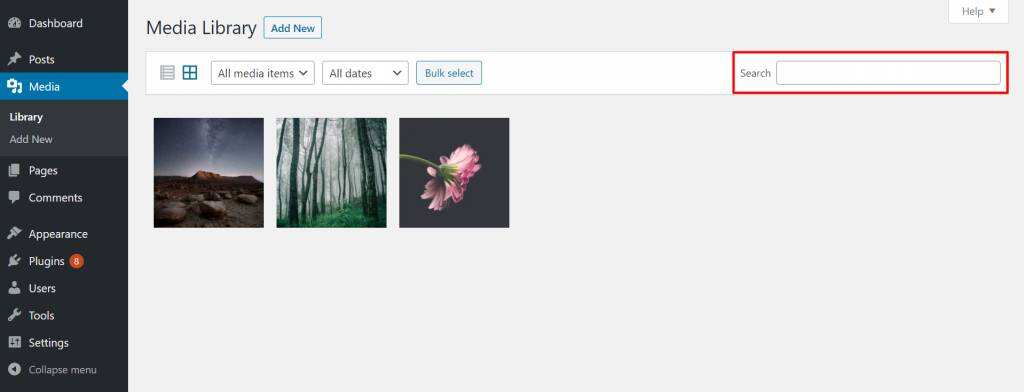
使用网格视图时,批量选择按钮可让您选择多个媒体文件并一次删除它们。
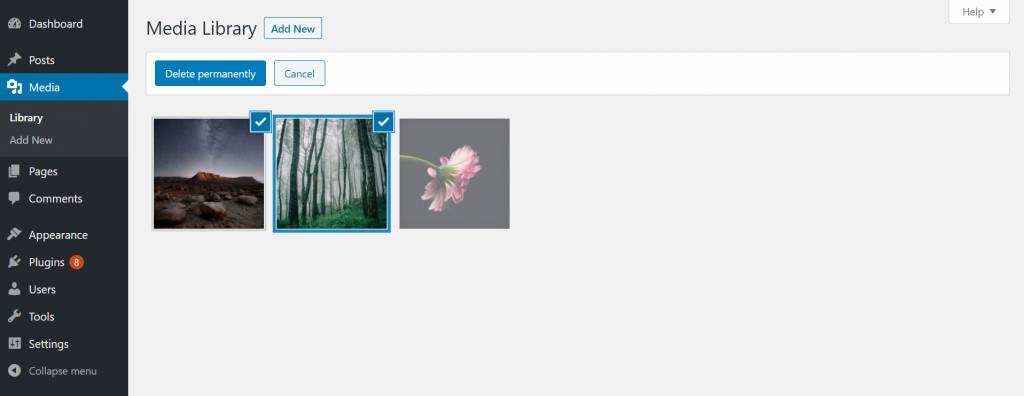
WordPress 支持以下媒体类型格式:
- 音频文件,以.m4a、.mp3、.ogg和.wav结尾。
- 图片,以.gif、.ico、.jpeg、.jpg和.png结尾。
- 视频,结尾为 .3g2、.3gp、.avi、.m4v、.mov、.mp4、.mpg、.ogv和.wmv。
- Word文档,以.doc和.docx结尾。
- Excel电子表格,以.xls或.xlsx结尾。
- Powerpoint演示文稿,以.pps、.ppsx、.ppt和.pptx 结尾。
- Adobe Photoshop文档,以.psd 结尾。
- PDF文件,以.pdf结尾。
如何将媒体文件上传到WordPress?
让我们向您介绍几种将新媒体文件上传到WordPress媒体库的简单方法。
通过WordPress管理仪表盘上传媒体文件
要通过WordPress仪表盘上传新媒体项目,请执行以下步骤:
1. 单击WordPress管理侧边栏菜单上的媒体。
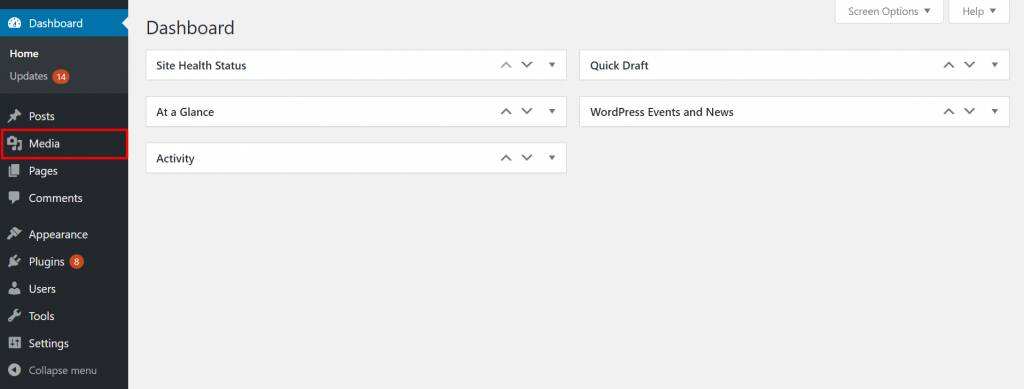
2. 单击屏幕顶部的添加新按钮。
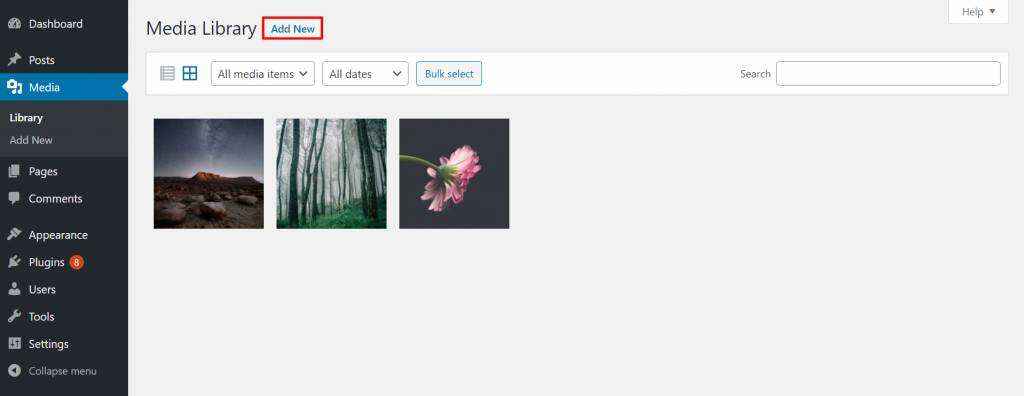
3. 通过将文件拖放到框中或单击“选择文件”按钮来上传文件。确保文件大小不超过128MB限制。
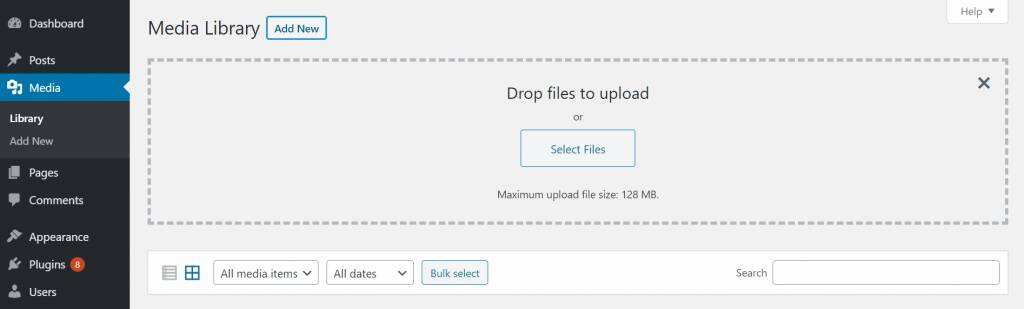
通过WordPress古腾堡编辑器上传媒体文件
如果您更喜欢通过WordPress的区块编辑器上传文件,请按照以下说明操作:
1. 单击WordPress管理仪表盘导航栏上的文章。
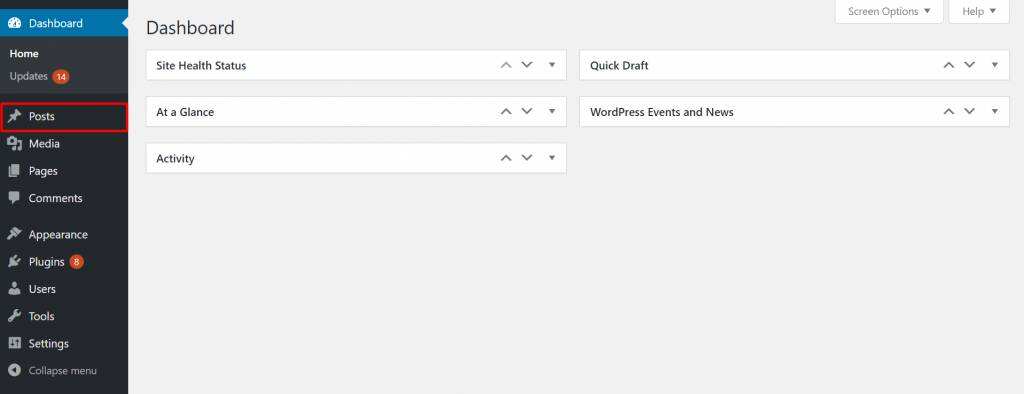
2. 单击屏幕顶部的添加新按钮。
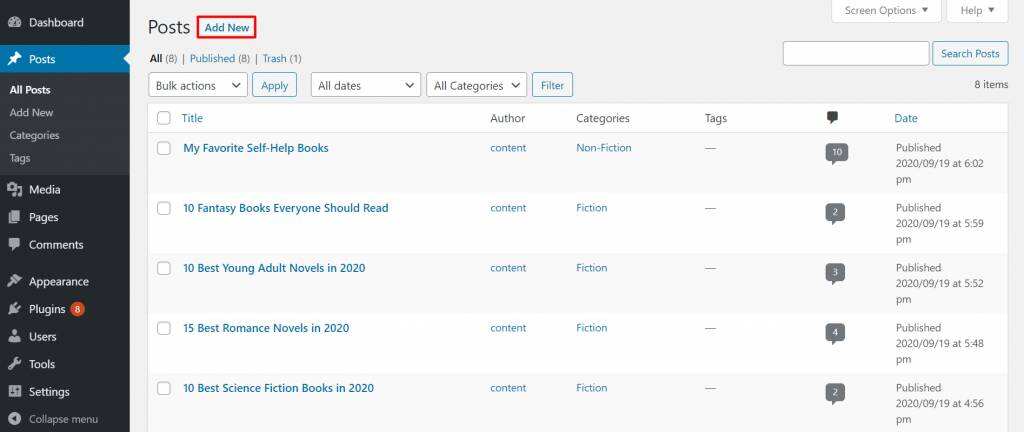
3. 单击标题下方,然后单击出现的加号按钮以添加新区块。您将看到要添加的区块类型。要访问所有类型的块,请单击Browse all按钮。
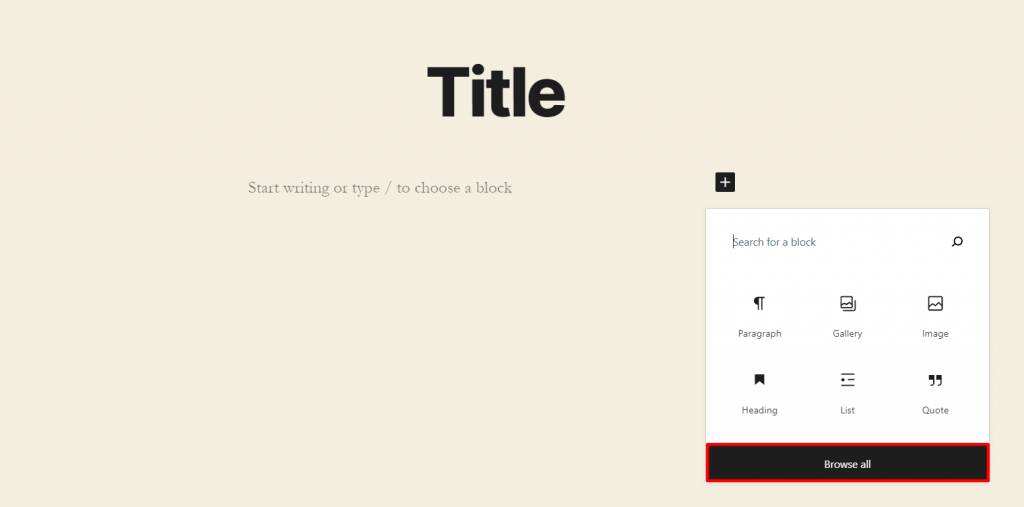
4. 向下滚动屏幕左侧的块库以找到媒体部分。选择您要上传的媒体类型。对于本教程,我们将选择Image。
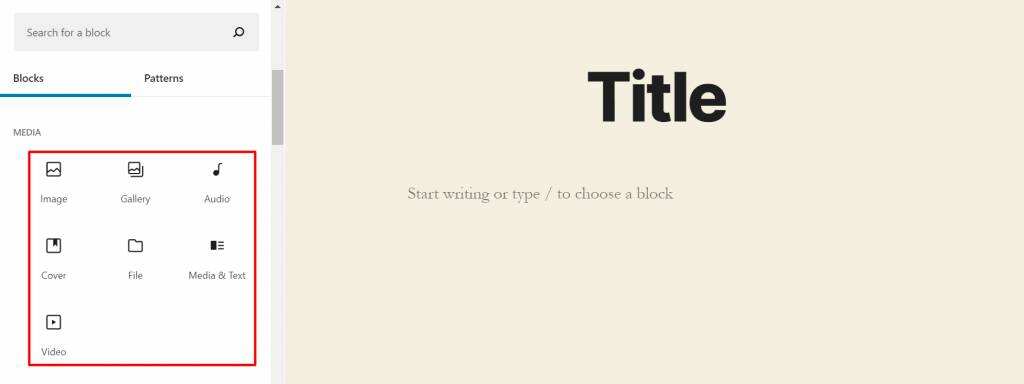
提示:Gutenberg区块是轻松自定义页面的好方法。
5. 区块出现后,单击上传按钮上传您的媒体文件。
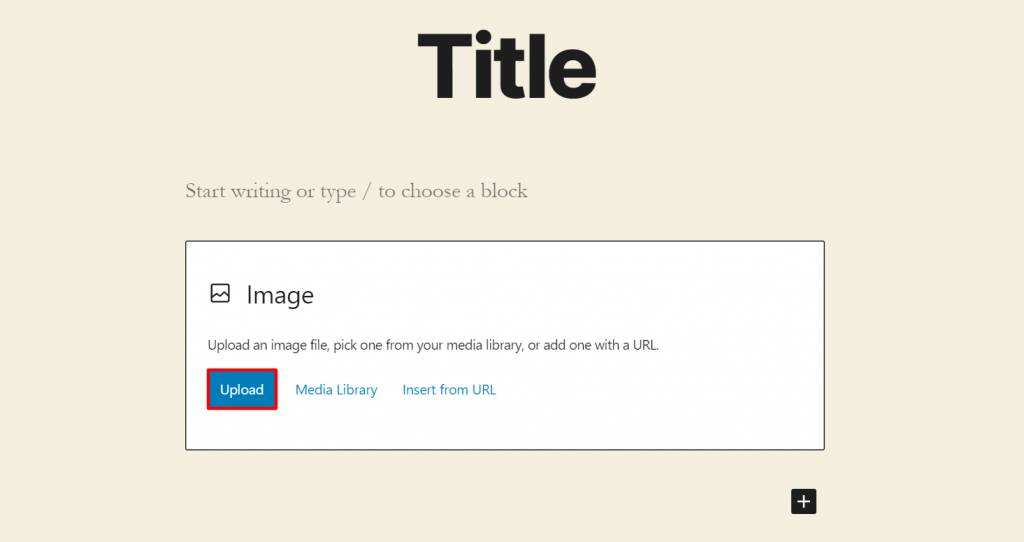
通过WordPress经典编辑器上传媒体文件
如果您更习惯使用经典编辑器在WordPress网站上创建文章,您可以使用官方经典编辑器插件恢复到经典编辑器。
在遵循以下指南之前,请确保安装并激活插件:
1. 按照上一指南中的步骤 1 和 2 使用Gutenberg编辑器上传媒体文件。
2. 单击位于标题栏下方的添加媒体按钮。
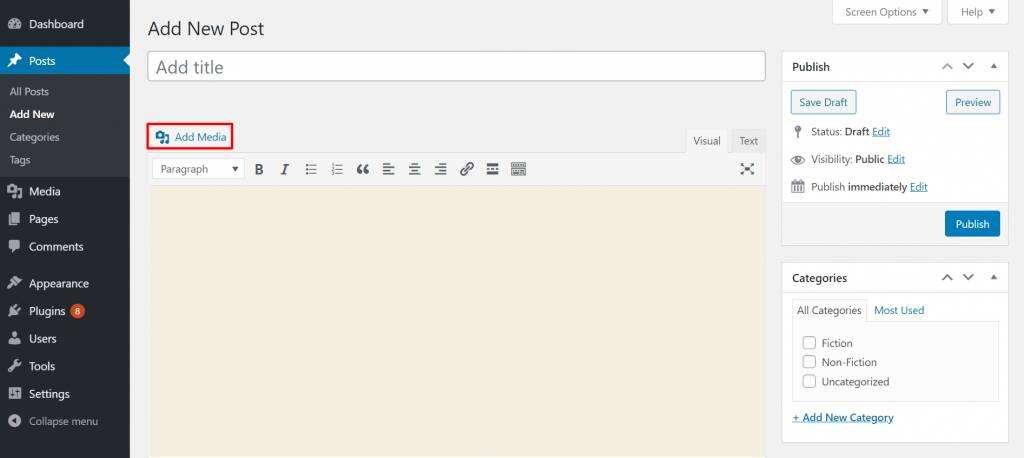
3. 将要上传的文件从计算机拖放到“添加媒体”弹出窗口或单击“选择文件”按钮。
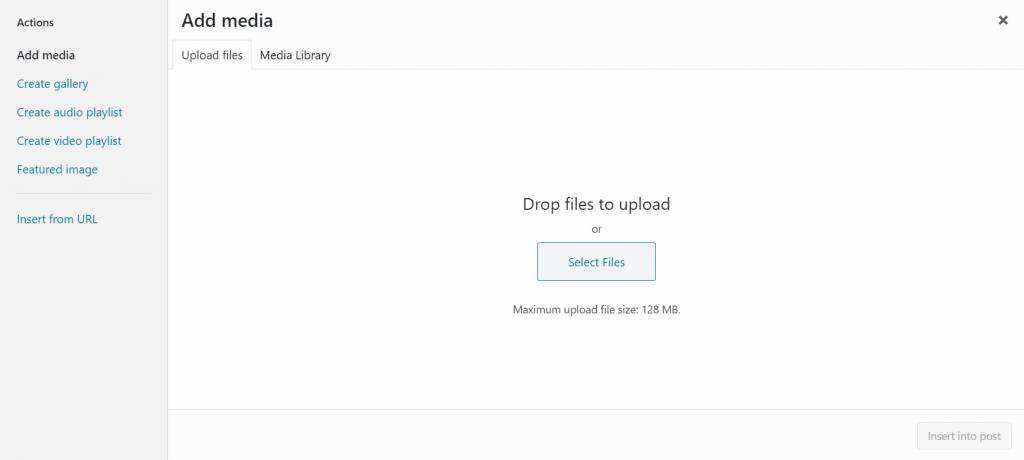
WordPress图片上传错误
将文件上传到WordPress媒体库并不总是很顺利。
您可能会遇到错误,例如上传图片时出现HTTP错误、上传:无法将文件写入磁盘错误或WordPress媒体库无法加载。
但是,无需担心,因为您可以轻松解决这些问题。
- 对于HTTP错误,请等待几分钟,然后重新上传您的媒体文件。
如果问题未解决,您的WordPress会话可能已过期。注销并重新登录WordPress。
- 对于Upload: Failed to Write File to Disk错误,请确保权限正确。文件权限可通过FTP客户端、您的网络托管服务提供商提供的控制面板或SSH进行调整。
- 当WordPress媒体库无法加载时,通常是您的插件或主题存在问题。切换到默认的WordPress主题,停用所有插件,然后查看问题是否仍然存在。如果之后WordPress媒体库正确加载,请不要忘记永久修复插件或主题的问题。尝试联系插件或主题开发人员以获取更多信息。
如何从WordPress媒体库下载媒体文件?
在WordPress中,您可以直接从管理菜单从其媒体库中下载项目。
要从WordPress媒体库下载媒体文件,请按照以下步骤操作:
1. 在您的WordPress管理仪表盘上,单击导航菜单上的工具,然后从工具列表中选择导出。
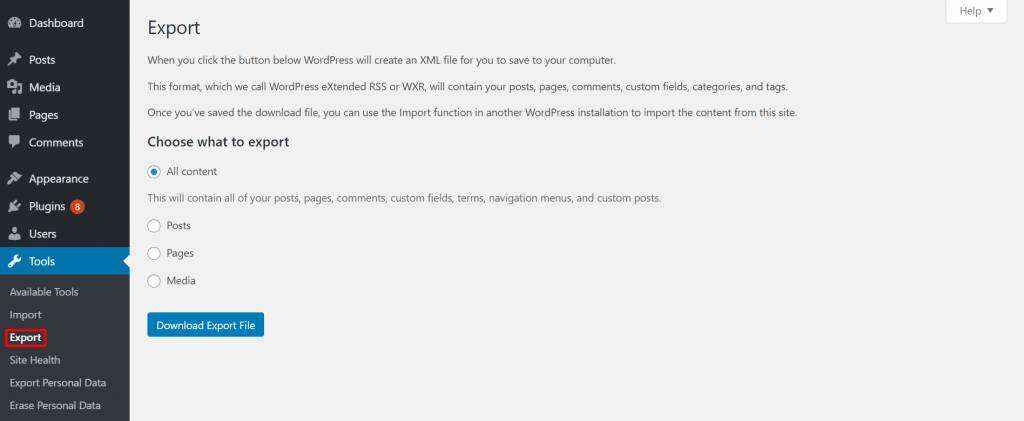
2. 选择媒体单选按钮。接下来,选择开始和结束日期以下载您在该特定时间范围内上传的媒体文件。最后,单击下载导出文件按钮。
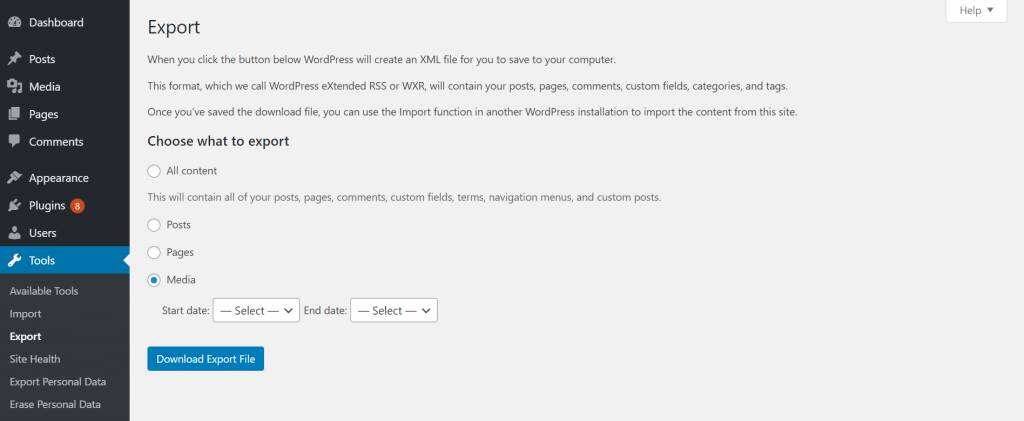
如何在WordPress上编辑图像?
WordPress有一些有用的内置图像编辑工具。
但是,请记住,与Adobe Photoshop等图形设计软件相比,这些工具非常有限。
要查找图像编辑器,只需在WordPress媒体库中选择您想要的文件。将弹出附件详细信息窗口。单击媒体文件下的编辑图像按钮。
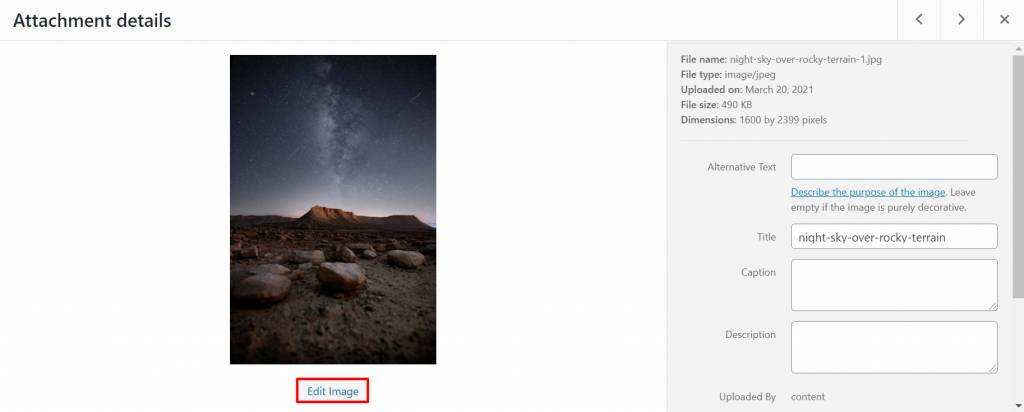
WordPress图像编辑器有几个工具。
首先,我们将关注图像上方的三个工具——裁剪、旋转和翻转。
裁剪裁剪图像。
要裁剪图像,请单击裁剪按钮。将裁剪框调整为您想要的大小,然后再次单击裁剪按钮。
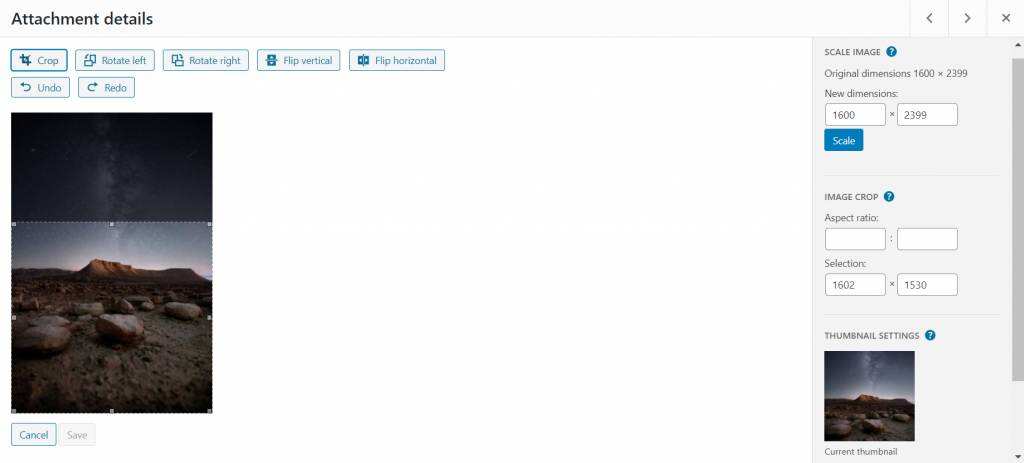
Rotate将图像旋转90度。
单击向左旋转按钮将图像向左旋转,然后单击向右旋转按钮-向右。
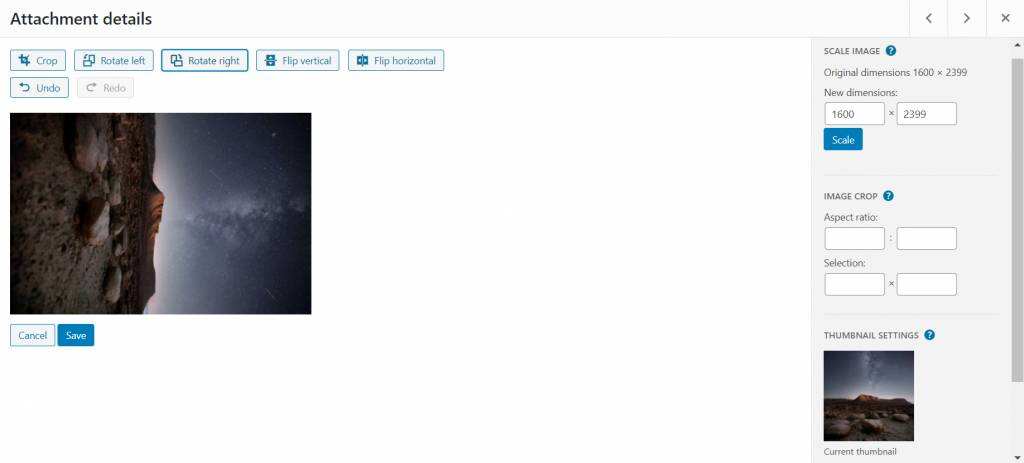
翻转反射图像。
单击垂直翻转按钮将垂直反射图像,然后单击水平翻转按钮 – 水平。
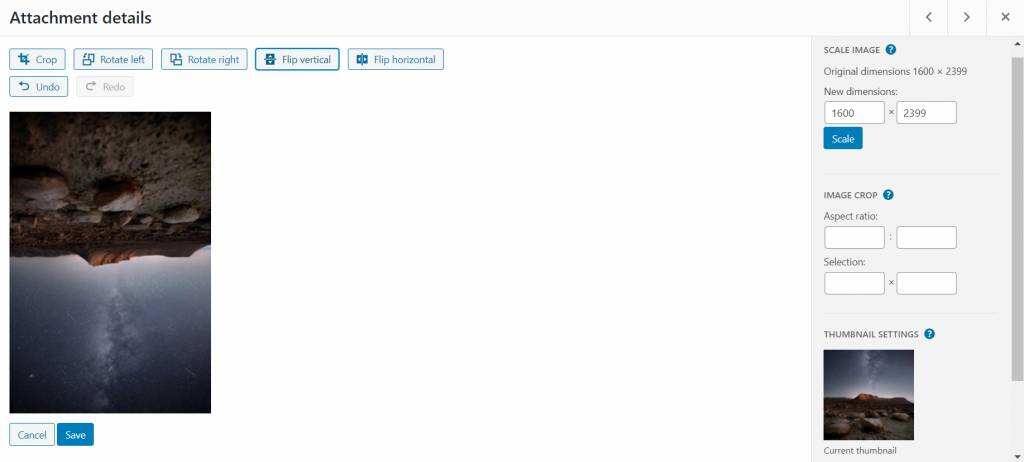
接下来,让我们看看位于屏幕右侧的侧边栏的图像编辑功能。
使用缩放图像工具更改图像尺寸(以像素为单位)。修改高度或宽度,其他字段将相应调整。
图像只能按比例缩小。如果在裁剪、旋转或翻转之前进行缩放,结果会更好。
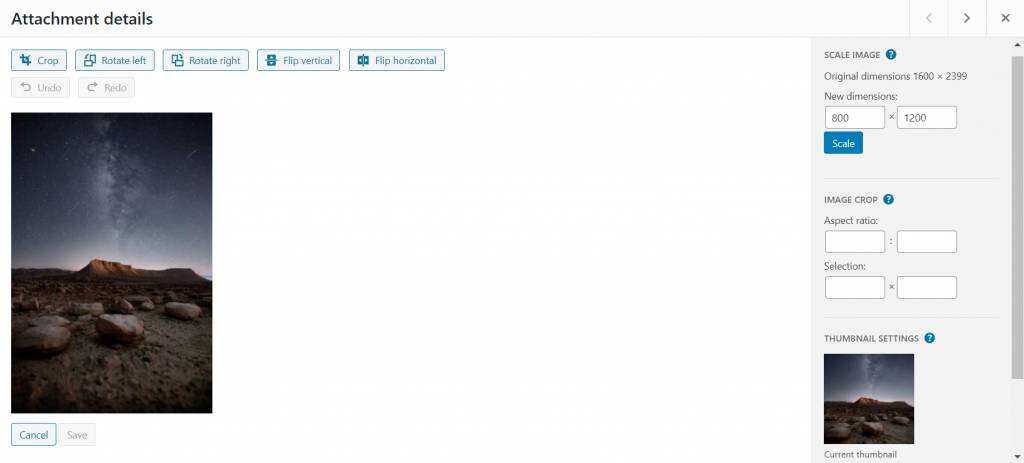
侧边栏菜单上的图像裁剪功能与裁剪按钮一起使用,可以精确地裁剪图像的一部分。
单击裁剪按钮,将出现裁剪框。拖动框架的边缘以进行图像选择。
在裁剪框仍处于激活状态的情况下,在选择字段中填写您想要的图像高度和宽度,裁剪框将根据您以像素为单位编写的测量值发生变化。
您还可以调整图像的纵横比,将图像的宽度更改为高度。例如,我们将下图的纵横比调整为 1:1,形成一个正方形。
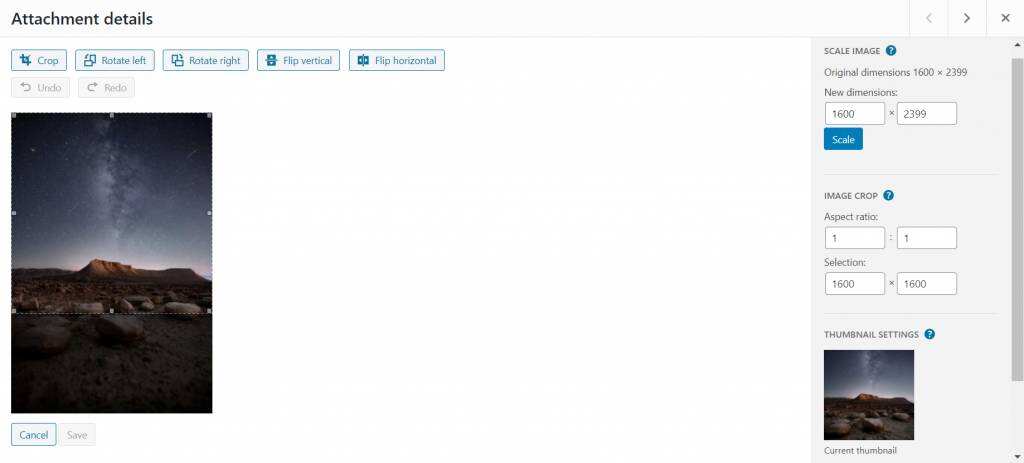
在缩略图设置中,您可以:
- 单击所有图像尺寸单选按钮以将更改应用到所有图像版本,包括缩略图。
- 单击缩略图按钮以仅将更改应用于WordPress媒体库中的缩略图。
- 选择除缩略图之外的所有尺寸按钮以将更改应用于除缩略图之外的所有图像版本。
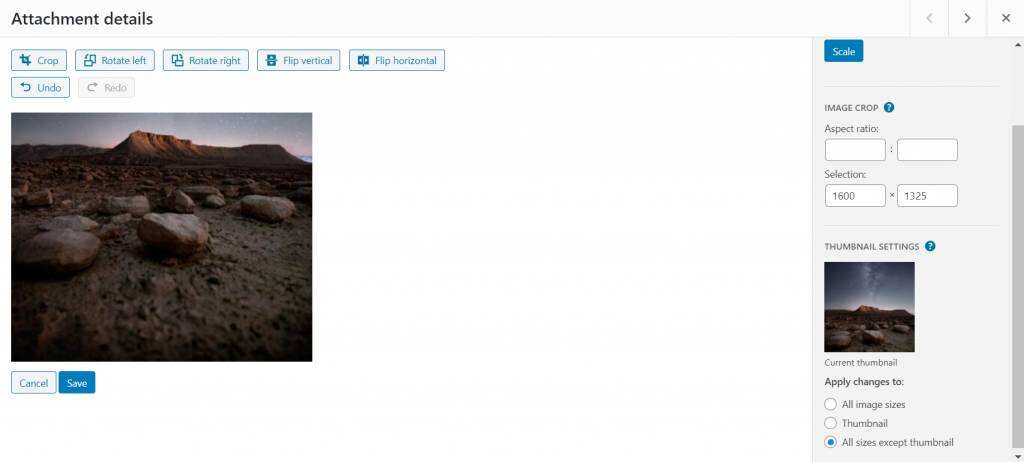
8个用于组织WordPress媒体文件的插件
您使用WordPress媒体库的时间越长,您上传的媒体文件就越多。随着媒体库中媒体项目数量的增加,跟踪所有媒体项目变得越来越具有挑战性。
不幸的是,WordPress媒体库提供的内置媒体管理工具相当有限,从长远来看会导致糟糕的用户体验。
幸运的是,安装适当的插件将为您提供各种工具来更好地组织您的媒体文件。
我们编制了一份最佳WordPress媒体库管理插件列表供您参考。
1. WordPress Media Library Folders
WordPress媒体库文件夹是一个有用的插件,用于在媒体库中创建、组织和标记文件夹。
其特点包括:
- 缩略图图像再生。这会重新生成缩略图,以更改其上传版本的尺寸。
- 搜索引擎优化。激活SEO设置后,它会自动将alt和title属性添加到上传的图像。
- FTP同步。它在您的媒体库和FTP中维护相同的文件夹组织,避免在通过FTP进行批量文件上传时出现在您的库中的杂乱无章的项目。
这个插件是免费使用的,但它的高级版有更多的功能,比如高级自定义字段、多站点支持和基于类别的文件夹组织。
Media Library Folders Pro提供三种类型的许可证:1个站点,每年39美元,3个站点,每年89美元,无限制,每年129美元。
2.FileBird
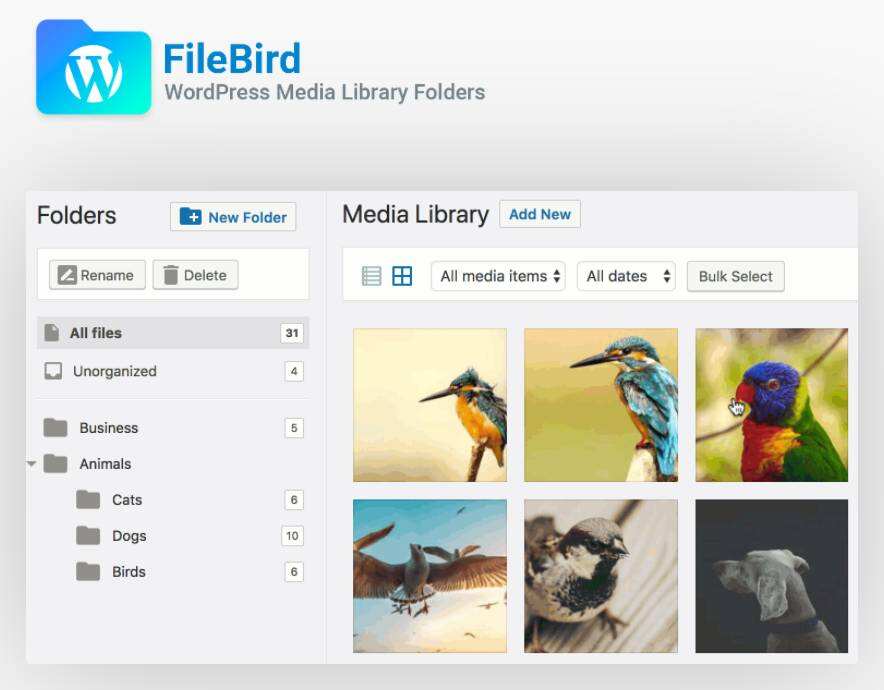
FileBird是用于组织WordPress媒体库中文件的最用户友好的插件之一。
其特点包括:
- 智能上下文菜单。它用于通过简单的右键单击来创建、重命名或删除文件夹。
- 从其他插件的媒体迁移。它从其他插件导入媒体结构,例如WordPress媒体库文件夹和增强型媒体库。
- 多语言支持。它支持多种语言,例如英语、意大利语和希伯来语。
FileBird 是免费提供的。
升级到专业版将解锁更多功能,例如与众多网站和页面构建器的兼容性,以及以.zip格式下载文件夹的能力。
有两种类型的高级许可证。购买25美元的常规许可证和99美元的扩展许可证。
3.Folders
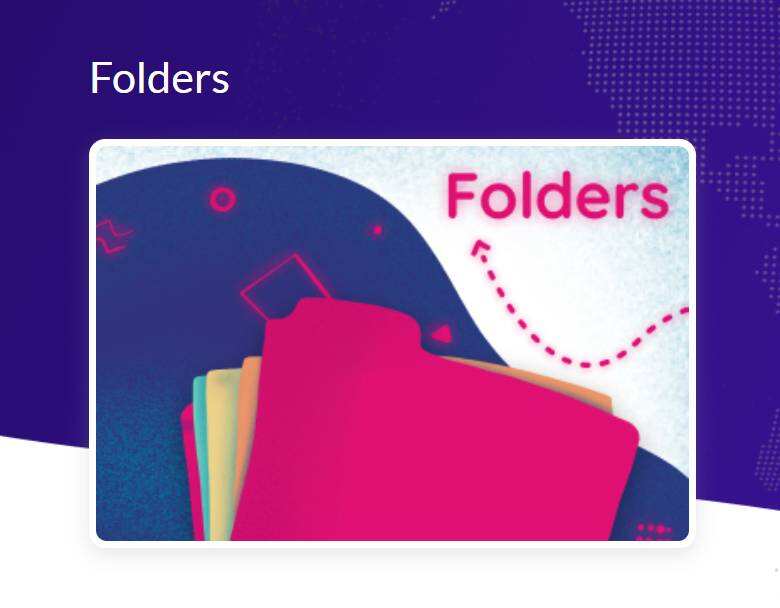
Folders是另一个用于管理媒体上传并将它们放入文件夹的插件。
仔细看看它的一些功能:
- 媒体更换。它会在整个网站中自动用新媒体替换您的旧媒体。
- 从其他插件的媒体迁移。它从其他插件导入媒体文件夹,例如 FileBird 和 Real Media Library。
- 上传进度条。它跟踪文件上传过程。
您可以免费使用文件夹,但其专业版具有更多功能,例如无限子文件夹和文件夹外观自定义。
共有三种高级计划:基本25美元/年,Plus59美元/年,以及代理99美元/年。
4.Organize Media Library by Folders
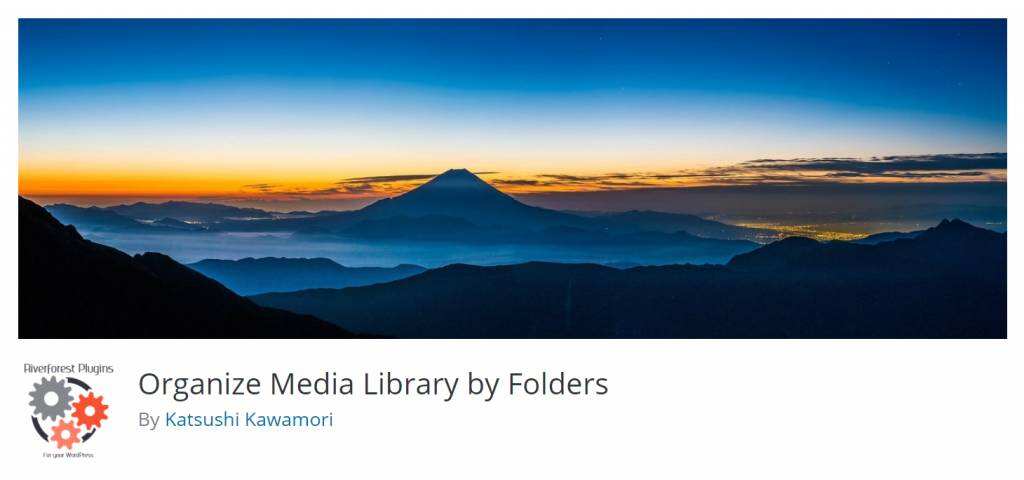
按文件夹组织媒体库是一个简单的WordPress插件,可帮助您管理媒体。
其特点包括:
- 文件夹创建。它创建文件夹并组织其中的项目。
- 网址创建。它为您的文件夹创建新的URL以在您的内容中使用——这是博客的一个方便的功能。
- 地图创作。它为不同类型的媒体文件制作地图,以便于导航。
该插件是免费提供的。没有可用的高级版本。
5.Media Library Categories
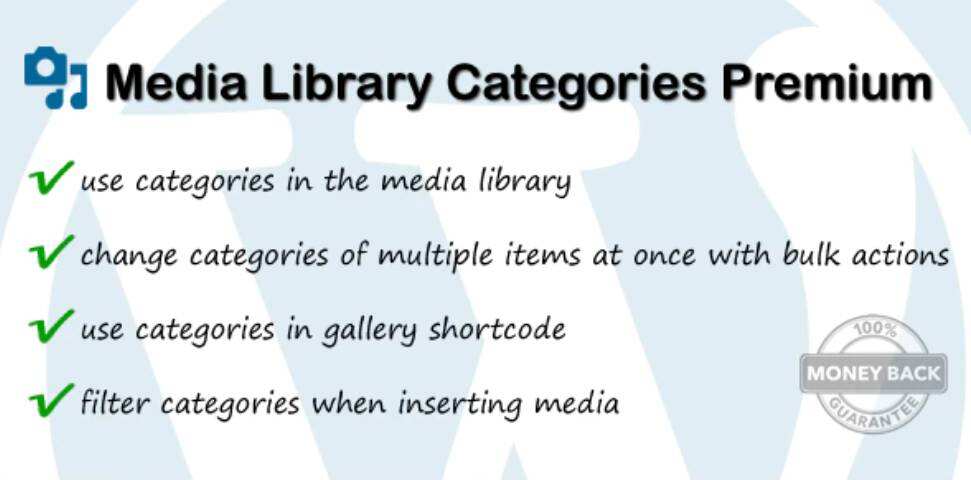
媒体库类别是一个插件,它使类别能够组织 WordPress 媒体库中的项目。
以下是有关此插件功能的详细信息:
- 批量操作。使用它可以同时添加、修改或删除多个媒体项目的类别。
- 分类过滤器。它使用自定义分类过滤库中的媒体文件。
- 图库短代码。使用WordPress短代码,以图库格式显示特定类别的图像。
媒体库类别插件可免费使用。
使用其高级版本,用户可以在将媒体项目上传到文章或页面时根据类别过滤它们。
有两种类型的专业版许可证:25美元的常规许可证和80美元的扩展许可证。
6.Real Media Library
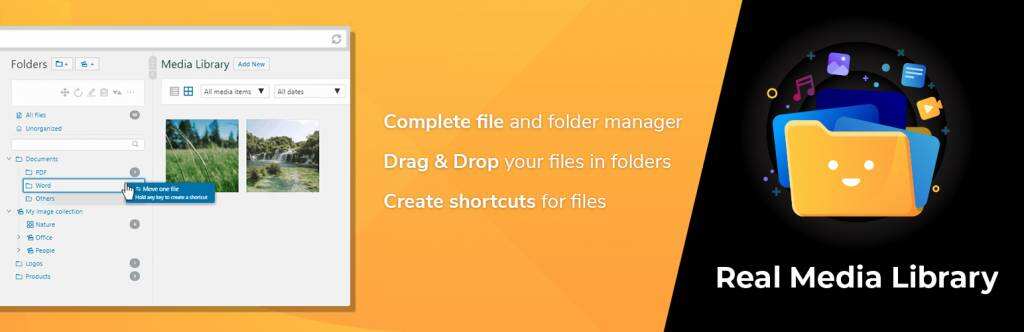
Real Media Library是一个WordPress插件,可管理大量媒体文件并将它们组织到文件夹、画廊和收藏夹中。
以下是有关此插件功能的一些信息:
- 多语言支持。这个插件支持令人印象深刻的语言列表,从西班牙语到中文。
- 图片排序。使用拖放功能或排序功能自定义图像文件的显示方式。
- 直接到文件夹上传。选择一个特定的文件夹作为您上传文件的目的地。
- 文件夹到画廊的创建。使用古腾堡编辑器,使用在一个画廊文件夹中找到的图像制作画廊。
该插件是免费提供的。
高级版附带一个Real Physical Media插件,用于将媒体库文件夹结构反映到文件系统中。
有两种高级许可证可供购买:39美元的普通许可证和195美元的扩展许可证。
7.Media Library Assistant
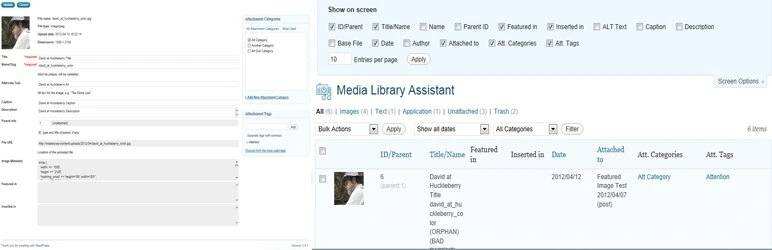
Media Library Assistant是一个插件,它通过使用简码提供有用的媒体库管理工具。
让我们探索它的一些定义特征:
- 广泛的画廊定制。[mla_gallery] 短代码支持自定义分类法和所有媒体类型——不仅仅是图像。此外,用户可以控制每个画廊的风格、标记和内容。
- 最常用的术语显示。使用 [mla_tag_cloud] 简码显示媒体库中最常用的分类术语。
- 分层分类术语显示。使用 [mla_term_list] 简码,以列表、下拉菜单或清单的形式显示您使用的分类术语的层次结构。
- 增强的搜索框。此功能增强了本机搜索框,使您能够查找图像和其他媒体项的slug、alt文本和标题字段。
用户可以免费使用这个插件。没有可用的付费版本。
8.Media Library Organizer
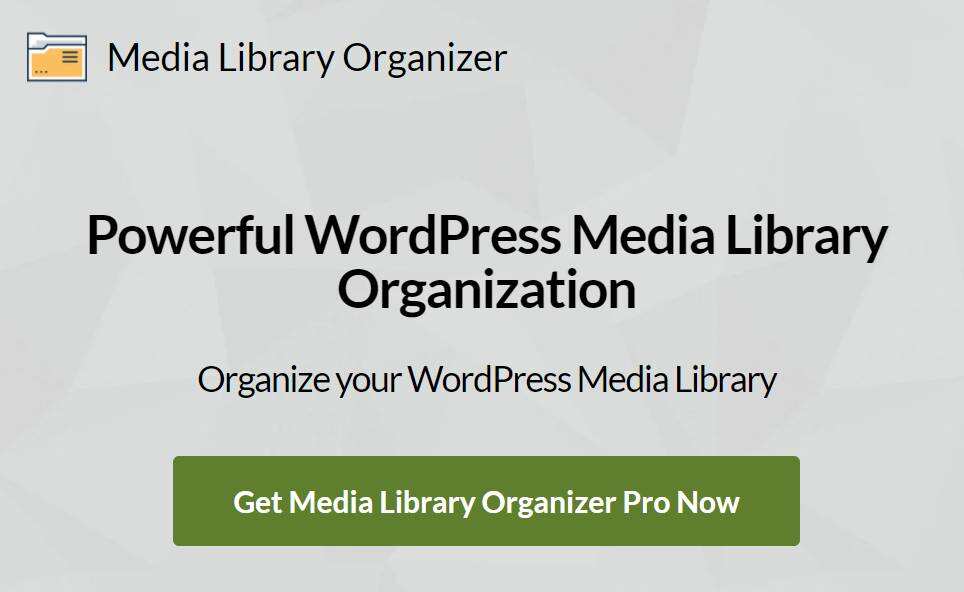
Media Library Organizer是为WordPress媒体库项目添加类别的插件之一。
以下是有关其功能的更多信息:
- 无限分类。使用尽可能多的类别和子类别来组织您的媒体文件。
- 分类过滤器。按类别过滤您的媒体文件。
- 树视图。它为您的媒体库添加了一个侧边栏,使您可以轻松地将媒体文件批量添加到某个类别。使用它可以快速添加、编辑和删除类别。
- 原生用户界面。它保留了 WordPress 的原始用户界面,仅更改了文件组织、搜索和过滤项目的功能。
Media Library Organizer插件可免费使用。
Media Library Organizer Pro添加了更多有用的功能,例如自动图像分类、默认图像归属以及压缩和解压缩文件的能力。
有四种高级计划可供选择:单身39美元/年、无限制89美元/年、终身199美元和代理399美元。
前两个按年计费,后两个是一次性购买。
小结
WordPress媒体库是一个目录,列出了您上传到站点的所有媒体文件。
有多种方法可以将文件上传到媒体库:通过WordPress管理仪表盘、古腾堡编辑器和经典编辑器上传。
用户可以使用WordPress的原生导出工具从媒体库中下载项目。
WordPress媒体库具有用于编辑图像的工具,例如裁剪、旋转、翻转、图像缩放和使用像素选择和纵横比裁剪图像。
WordPress媒体库的组织工具非常有限,但您可以使用之前讨论过的媒体库插件来修复它:
- WordPress Media Library Folders
- FileBird
- Folders
- Organize Media Library by Folders
- Media Library Categories
- Real Media Library
- Media Library Assistant
- Media Library Organizer
我们希望本文能帮助您组织WordPress媒体库并改进您的网站。如果你希望进一步深入了解WordPress媒体库,推荐您阅读“WordPress媒体库完整指南及小技巧”。

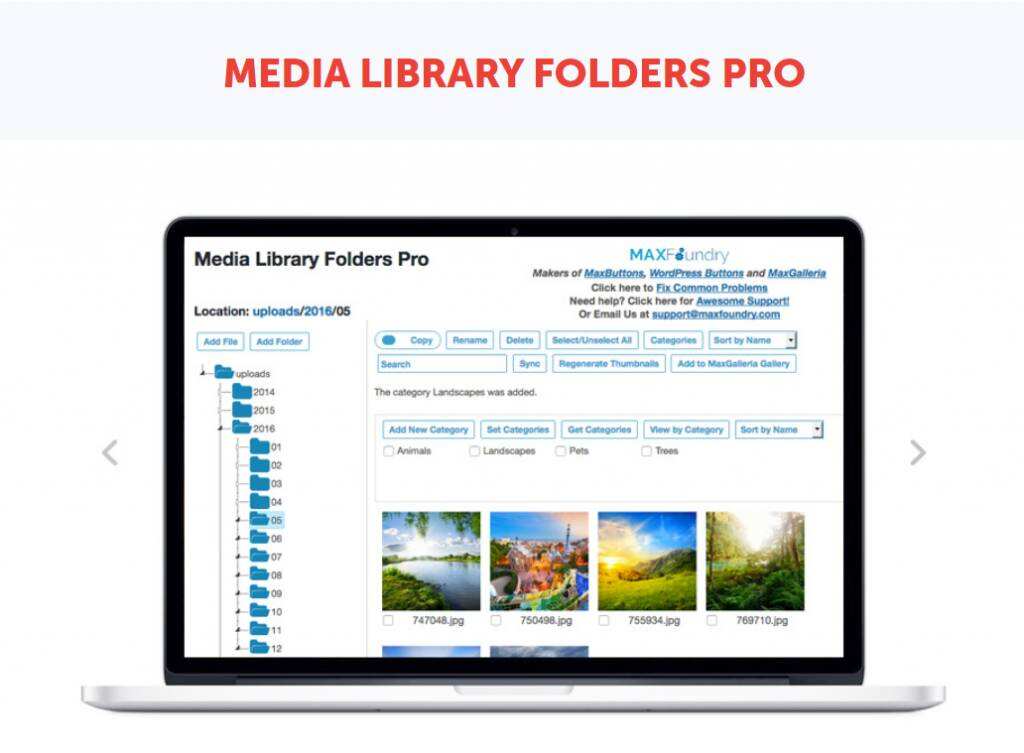




























RSS